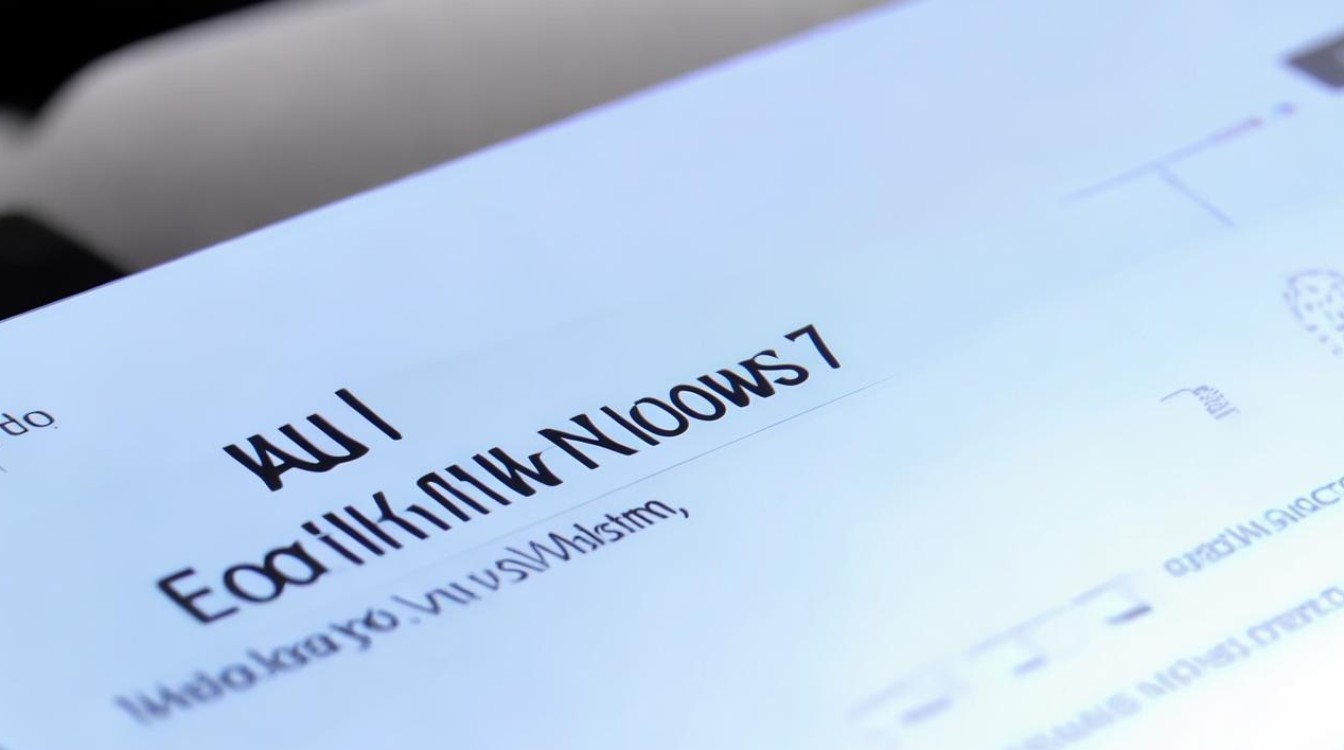华硕主板改虚拟设置
shiwaishuzidu 2025年4月15日 05:42:05 主板 19
华硕主板改虚拟设置,可进入BIOS界面,找到相关虚拟化选项(如Intel VT d等),按提示将其设置为开启或合适状态,保存退出即可。
-
进入BIOS界面:开机或重启电脑,在出现华硕Logo的时候,按下“Del”键或“F2”键进入BIOS界面。

-
切换到高级模式:在BIOS界面中,选择“Advanced Mode (F7)”,进入基本菜单设置。
-
找到相关设置项:打开后,选择“Advanced”设置,并找到“Intel (VMX) Virtualization Technology”设置项(对于AMD处理器的主板,可能需要找到类似“AMD-V”或“SVM”的设置项)。
-
修改设置:将默认的“Disable”改成“Enabled”,表示开启VT虚拟化(对于AMD处理器,则是开启相应的虚拟化技术,如AMD-V或SVM)。

-
保存并退出:完成以上操作后,按F10退出并保存,在弹出保存设置窗口,选择“Yes”保存刚才的更改设置。
相关问题与解答
-
问:为什么需要开启主板的虚拟化设置? 答:开启主板的虚拟化设置可以提高虚拟机的性能,虚拟化技术允许多个操作系统在同一物理硬件上同时运行,每个虚拟机都可以独立运行自己的操作系统和应用程序,通过开启CPU的虚拟化功能,虚拟机可以更高效地利用CPU资源,提高运行速度和响应能力。
-
问:如果无法找到虚拟化设置项怎么办? 答:如果在BIOS中找不到虚拟化设置项,可能是由于BIOS版本过旧或主板型号不支持该功能,建议访问华硕官方网站下载最新的BIOS版本进行更新,或者联系华硕客服寻求帮助。